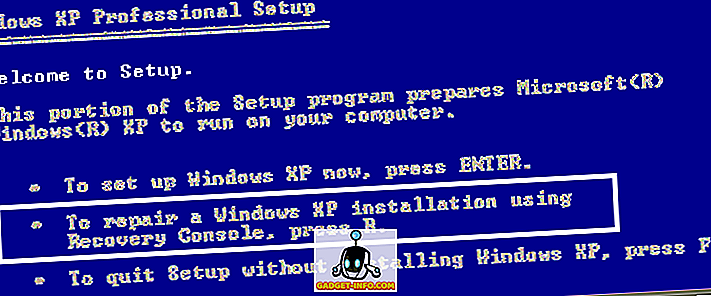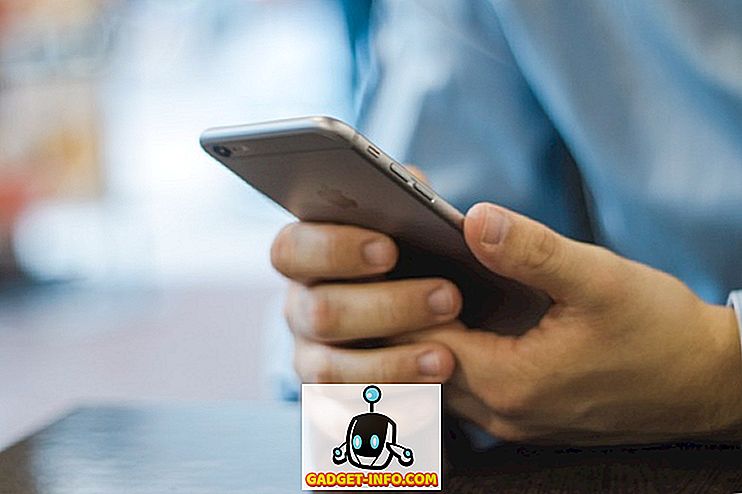Un problema comune che ho incontrato con i client è il tentativo di condividere una stampante collegata a un computer Windows XP con Windows 7/8/10. Ci sono molte persone là fuori che hanno collegato stampanti USB collegate a un computer, a volte anche a un computer Windows XP.
Se si ottiene un nuovo computer portatile con Windows 7/8/10, è consigliabile condividere la stampante in modo che qualsiasi computer possa stampare su di essa. Sfortunatamente, provare a stampare su una stampante condivisa su XP da Windows 7/8/10 non è così semplice come dovrebbe essere!
In questo articolo ti illustrerò i passaggi per la condivisione della stampante da XP a Windows 7/8/10. Suppongo che la tua stampante sia direttamente collegata a una macchina Windows XP e tu voglia stampare da una macchina Windows 7/8/10.
Imposta la condivisione della stampante
Passo 1 : Innanzitutto assicurati che la stampante sulla macchina XP sia condivisa. È possibile farlo facendo clic con il tasto destro sulla stampante e scegliendo Condivisione .

Fare clic sul pulsante di opzione Condividi questa stampante e assegnare alla stampante un nome di condivisione. Assicurati che abbia meno di 8 caratteri e non contenga simboli.

Passaggio 2 : assicurati di poter vedere la condivisione della stampante dall'area di esplorazione della rete in Windows 7/8/10. È possibile farlo andando al Pannello di controllo e facendo clic su Rete e Internet .

Quindi fare clic su Visualizza computer e dispositivi di rete in Centro connessioni di rete e condivisione.

A questo punto, dovresti vedere il nome del tuo computer XP nell'elenco dei computer. La mia macchina XP si chiama Aseem.

Fai doppio clic sul nome del computer e dovresti vedere la tua stampante condivisa nell'elenco. Qui puoi provare ad aggiungere la stampante facendo clic destro su di essa e scegliendo Connetti .

Se tutto funziona perfettamente, Windows 7/8/10 dovrebbe aggiungere automaticamente la stampante al set di stampanti. Tuttavia, se ricevi un messaggio del tipo "Impossibile connettersi alla stampante", segui i passaggi successivi.
Passaggio 3 : fare clic su Start, quindi su Dispositivi e stampanti . In alto, fai clic sul link Aggiungi stampante .

Passaggio 4 : selezionare quindi Aggiungi una stampante locale . Sì, sembra controintuitivo, ma questo è quello che devi fare!

Passaggio 5 : Quindi, fare clic su Crea una nuova porta e selezionare Porta locale dall'elenco di opzioni.

Passaggio 6 : Fare clic su Avanti e nella casella Nome porta, digitare il percorso della stampante condivisa. Dovrebbe essere qualcosa come \\ Aseem \ HPXP, dove Aseem è il nome della tua macchina XP e HPXP è il nome condiviso della stampante.

Passaggio 7 : Ora selezionare il driver della stampante dall'elenco o scaricare il driver più recente per la stampante e scegliere Disco driver. Si noti che se la stampante è un po 'più vecchia, è una buona idea scaricare il driver di Windows 7/8/10 per la stampante e prima di fare clic su Disco driver.

Questo è tutto! Windows 7/8/10 caricherà il driver e sarai in grado di stampare sulla macchina XP da Windows 7/8/10! Le cose principali da ricordare sono la condivisione della stampante XP e il download del driver più recente per la stampante sulla macchina Windows 7/8/10.
Se hai problemi a condividere la tua stampante su XP e stampare da Windows 7/8/10, pubblica qui un commento e cercherò di aiutarti! Godere!